Även om du inte är bekant eller flytande i ett främmande språk, skulle undertexter vara mycket användbara för dig att bättre förstå konversationerna eller plotterna i en video. Olikt med detaljhandels-Blu-ray-skivor eller DVD tillsammans med flera alternativ i undertextspråk på skivan, videor som du kan vara tillgängliga på internet kanske inte har någon undertextfil. Lyckligtvis kan du söka på internet eller ett tredjepartsprogram till ladda ner responsiva undertexter för att matcha videon.
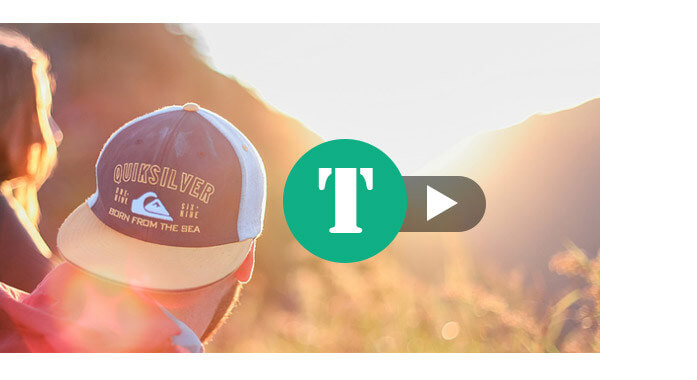
Med den mest populära mediaspelaren kan du välja en undertextfil som ska visas tillsammans med video, t.ex. VLC, KM Player, Zoom Player, GOM Media Player, SMPlayer, BS Player, Kantaris, Banshee Media Player och så vidare. Men när det kommer till videor verkar det inte vara möjligt för publiken att bifoga eller ladda upp en textutskrift eller tidsinställd undertextfil till videor. Tekniskt sett kan du ladda ner videon till din dator och sedan spela upp den i en mediaspelare tillsammans med undertextfilen, men det skulle vara för besvärligt.
Varför inte adoptera en fristående undertextspelare som spelar och lägger över undertexten över den strömmande videon? Fristående undertextspelare är också användbara för att spela två undertexter samtidigt när mediaspelaren du använder bara kan ladda en undertexter åt gången. Här har vi topp 6 gratis fristående undertextspelare för onlinefilmer eller nedladdade videor som du kan välja mellan.
Det finns många webbplatser som erbjuder nedladdningstjänster för undertexter helt gratis, men du bör inte ladda ner undertexter från någon webbplats som du stöter på. I det här avsnittet kommer vi att diskutera fem ansedda webbplatser för nedladdning av undertexter för att hjälpa dig.

Gratis mediaspelare är en mångsidig undertextspelare som kan stödja uppspelning av alla video- och ljudfiler. Med denna gratis undertextspelare kan du spela videor med flera undertexter och välja den som ska spelas med din MP4, MOV, AVI, MKV, FLV eller WMV-video med lätthet. Du kan också 4K och 1080p HD-video utan kvalitetsförlust. Den har både Windows- och Mac-version så att du kan njuta av video med undertextsuppspelning på din PC eller Mac.


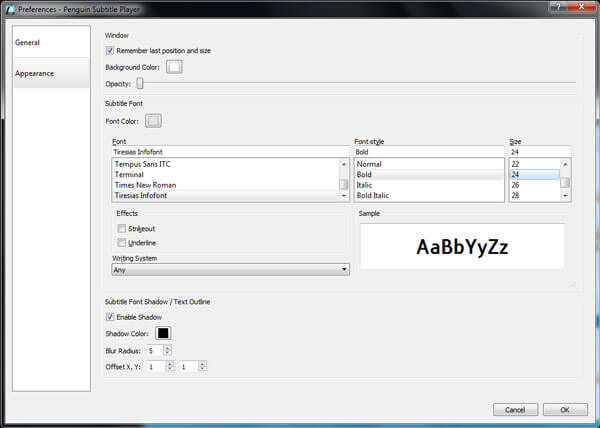
Som en nyare applikation för undertextsfil, Penguin undertextspelare är mycket större än Greenfish Subtitle Player. Du kan ladda ner Penguin Subtitle Player på en dator som körs på Windows, Mac OS och Linux. Med Penguin Subtitle Player kan du ändra katalogen och justera tidsintervallet för att kontrollera framåt- och bakspolningsalternativet. Du kan ändra transparensnivån och ändra undertextsfärg, typsnitt och effekter.

Greenfish undertextspelare är ett litet men mycket användbart undertextsprogram. Det brukade vara en av de bästa fristående undertextspelarna någonsin, men utvecklaren har slutat projektet. Men du kan fortfarande ladda ner Greenfish Subtitle Player på någon ansedd webbplats som Softpedia och så vidare.
Bortsett från att läsa in SRT-filen kan du också spela, pausa, spola tillbaka eller spola framåt genom att klicka och hålla ned knappen, flytta tidsreglaget, minimera och ändra storleken på det halvgenomskinliga fönstret som visar undertexten. Det kräver. NET Framework 4 för att fungera vilket innebär att det kommer att köras på en vanilj Windows 8 och 10.

Gratis undertextspelare har många vackra funktioner, så att du kan styra uppspelningen av undertexter som snabb framåt, paus, spolning, nästa, stopp osv. Den kan automatiskt klicka upp eller ner på skärmen, ställa in textningstyp och färg och flytta skjutreglaget för att ändra programfönstens opacitet. Free Subtitle Player kräver .NET Framework 3.5 installerat på din dator. Vissa användare klagar över stabiliteten i undertextsbelastning och uppspelning.
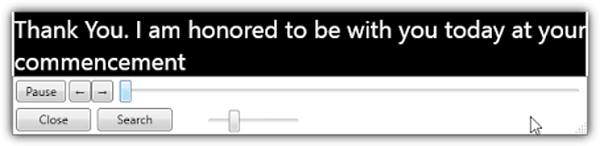
JustSubsPlayer är en annan användbar fristående undertextspelare. Du kan använda programmet för att spela, vidarebefordra, spola tillbaka, pausa och ändra storlek på undertextsdisplayen. Kraftfullt kan JustSubsPlayer söka efter undertextsfilen och direkt hoppa till tidsstämpeln med nyckelordet. Programmet behöver NET Frameword 3.5 för att utföra. Och det fungerar perfekt på datorer som kör Windows 8/10.
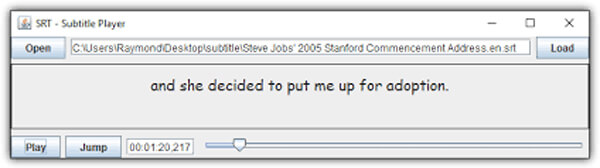
SRTPlayer är en liten och öppen källkodsspelare med öppen källkod. Som namnet antyder är det en grundläggande SRT-undertextspelare och har inga andra alternativ. Så det är en traditionell fristående undertextspelare. Gränssnittet för SRTPlayer är inte anständigt. Eftersom det inte har någon öppenhet i gränssnittet, vilket helt kommer att täcka videouppspelningen. Du bör installera Java på systemet om du vill använda det här programmet. Men du kan använda SRTPlayer på flera operativsystem.
Vill du lägga till extern undertextfil till en video? Du borde testa Video Converter Ultimate. Detta program stöder undertextfil i SRT, ASS och SSA.
steg 1 Ladda ner, installera och köra Video Converter Ultimate.

steg 2 Ladda videon som du vill lägga till en undertextfil med. Klicka sedan på Redigera knapp.

steg 3 Välj Texta flik. Klicka på + knappen för att lägga till undertexter och klicka OK.

steg 4 Det är allt. Du kan förhandsgranska videon med undertexter med den bekväma undertextspelaren som programmet erbjuder.
Hur ser jag på SRT-filer med undertexter?
Du kan öppna SRT-filen med programmet som VLC, KMPlayer, MPlayer, BS.Player eller Windows Media Player. För att titta på SRT-filer med undertexter kan du öppna filmen i VLC Media Player. Välj Subtitle> Add Subtitle File för att öppna SRT-filen och spela med videon.
Hur sätter jag på undertexter i Windows Media Player?
Välj Verktyg på menyraden i Windows Media Player. Välj Alternativ> Säkerhet och markera rutan Visa lokala bildtexter när de finns och klicka sedan på OK-knappen. Välj Spela-knapp> Bildtexter och undertexter och välj På om tillgängligt alternativ.
Vilket format är undertexter?
Undertexter är vanligtvis i format som SRT, SSA, TTML, SBV, DFXP, VTT, TXT.
I den här artikeln visar vi dig 6 gratis fristående spelare för undertextspelare som hjälper dig att spela undertextfil enkelt. Vi presenterar också Video Converter Ultimate om du har behov av det lägg till undertexter till MP4-video.